Messages d’erreur et d’entretien
Comme avec tout appareil de bureau sophistiqué, des erreurs peuvent survenir et il peut être nécessaire de remplacer des fournitures. Lorsque cela se produit, votre appareil identifie l’erreur ou l’entretien régulier nécessaire et affiche le message approprié. Le tableau explique les messages d’erreur et d'entretien les plus fréquents.
Suivez les instructions dans la colonne Action pour résoudre l’erreur et faire disparaître le message.
Vous pouvez corriger la plupart de ces erreurs et effectuer l’entretien périodique vous-même. Si vous avez besoin d’autres conseils : rendez-vous sur support.brother.com/faqs.
HL-L2465DW/DCP-L2640DW/DCP-L2647DW/MFC-L2760DW
| Message d’erreur | Cause | Action |
|---|
| Auto-diagnostic Éteignez et rallumez. Laissez reposer la machine pendant 15 min. | L'unité de fusion ne fonctionne pas correctement. |
|
| L’unité de fusion est trop chaude. |
| Bourr arr | Le papier est coincé dans la partie arrière de l’appareil. | Ouvrez le couvercle de l’unité de fusion et retirez tout le papier coincé. Fermez le couvercle de l’unité de fusion. Si le message d’erreur persiste, appuyez sur Marche. |
| Bourr bac1 | Le papier est coincé dans le bac à papier indiqué. | Sortez complètement le bac à papier et retirez doucement tout le papier coincé. Remettez le bac à papier fermement dans l'appareil. |
| Bourr. rec-ver | Le papier est coincé dans le bac à papier recto-verso. | Retirez complètement le bac à papier et le bac recto-verso, ouvrez le capot arrière, puis enlevez tout le papier coincé. Fermez le capot arrière, puis réinsérez fermement le bac à papier et le bac recto-verso dans l’appareil. |
| Bourrage interne | Le papier est coincé à l’intérieur de l’appareil. | Ouvrez le capot avant et retirez l’ensemble de cartouche de toner et d’unité de tambour. Dégagez tout le papier coincé. Fermez le capot avant. Si le message d’erreur persiste, appuyez sur Marche. |
| Changer encre | Lorsque l’écran ACL affiche ce message, vous pouvez continuer d’imprimer. La cartouche de toner approche de sa fin de vie. | Commandez dès maintenant une nouvelle cartouche de toner afin qu’une cartouche de toner de rechange soit disponible lorsque l’écran ACL affiche Remplacer toner. |
| Couvercle ouvert | Le capot avant n’est pas complètement fermé. | Ouvrez le capot avant de l’appareil, puis fermez-le fermement. |
| Le couvercle de l’unité de fusion n’est pas complètement fermé ou il y avait du papier coincé à l’arrière de l’appareil quand vous l’avez allumé. | Fermez le couvercle de l’unité de fusion situé à l’intérieur du capot arrière de l’appareil. |
| Le capot du chargeur automatique de documents n’est pas complètement fermé. | Refermez le capot. Maintenez enfoncé Si le problème persiste, appelez le service à la clientèle Brother ou votre revendeur Brother local. |
| Déconnecté | L’appel a été interrompu par votre correspondant ou par son télécopieur. | Essayez d'envoyer ou de recevoir à nouveau la télécopie. Si les appels sont interrompus plusieurs fois et que vous utilisez un système VoIP (Voix sur IP), essayez de changer le paramètre Compatibilité à De base (pour VoIP). |
| Détection impos. | Votre appareil ne peut pas détecter l’unité du tambour. | Retirez l’ensemble de cartouche de toner et d’unité de tambour. Retirez la cartouche de toner de l’unité de tambour, puis réinstallez la cartouche de toner dans l’unité de tambour. Réinstallez l’ensemble constitué par la cartouche de toner et l’unité du tambour dans l’appareil. |
| Votre appareil ne peut pas détecter la cartouche de toner. |
| Erreur cartoucheRemettre la cartouche de toner noir(BK). | La cartouche de toner n’est pas installée correctement. | Retirez l’ensemble d’unité de tambour et de cartouche de toner, retirez la cartouche de toner, puis réinsérez-la dans l’unité de tambour. Réinsérez l’ensemble d’unité de tambour et de cartouche de toner dans l’appareil. Si le problème persiste, appelez le service à la clientèle Brother ou votre revendeur Brother local. |
| Erreur comm | Erreur de communication causée par la mauvaise qualité de la ligne téléphonique. | Envoyez la télécopie à nouveau ou branchez l'appareil sur une autre ligne téléphonique. Si le problème persiste, contactez l’opérateur téléphonique pour faire vérifier la ligne téléphonique. |
| Erreur taille DX | Le format de papier spécifié dans le pilote d’imprimante et le paramètre du format de papier de l’appareil ne conviennent pas à l’impression recto-verso automatique. | Appuyez sur Arrêt / Sortie. Choisissez un format de papier convenant à l’impression recto-verso. Les formats de papier qui conviennent à l’impression recto-verso automatique sont Lettre, Légal, Légal Mexique, Légal Inde et Folio. |
| Le format du papier dans le bac ne convient pas à l’impression recto-verso automatique. | Chargez du papier de format adéquat dans le bac, puis configurez le bac pour ce format de papier. Les formats de papier qui conviennent à l’impression recto-verso automatique sont Lettre, Légal, Légal Mexique, Légal Inde et Folio. |
| Impress. imposs. ## | L’appareil présente un problème d’ordre mécanique. |
|
| Intro. Manuel | Manuelle a été sélectionné comme source de papier dans le pilote d’imprimante, mais il n’y a aucun papier dans la fente d’alimentation manuelle. | Placez du papier dans la fente d’alimentation manuelle. |
| Mémoire épuisée | La mémoire de l’appareil est saturée. | Si une opération d’envoi de télécopie ou de copie est en cours Effectuez l’une des opérations suivantes :
Effectuez l’une des opérations suivantes :
|
| Mode sd en march | L’appareil est réglé en mode de sonnerie spéciale. Vous ne pouvez pas passer du mode de réception manuelle à un autre mode. | Réglez Sonnerie spéciale à Désac. |
| Numéris. imposs. ## | L’appareil présente un problème d’ordre mécanique. |
|
| Original coincé | Le document n'a pas été introduit correctement, ou le document numérisé à l'aide du chargeur automatique de documents était trop long. | Retirez le papier coincé du chargeur automatique de documents (ADF). Dégagez tous les morceaux de papier ou résidus sur le chemin du papier du chargeur automatique de documents (ADF). Appuyez sur Arrêt / Sortie. |
| Pas de toner | La cartouche de toner ou l’ensemble de cartouche de toner et d’unité de tambour n’est pas installé correctement. | Retirez l’ensemble de cartouche de toner et d’unité de tambour. Retirez la cartouche de toner de l’unité de tambour, puis réinstallez la cartouche de toner dans l’unité de tambour. Réinstallez l’ensemble constitué par la cartouche de toner et l’unité du tambour dans l’appareil. Si le problème persiste, remplacez la cartouche de toner par une neuve.
|
| Pas ID appelant | Absence d'historique des appels entrants. Vous n'avez pas reçu d'appels ou vous n'êtes pas abonné au service d'identification de la ligne appelante de votre opérateur téléphonique. | Si vous souhaitez utiliser cette fonction, contactez votre opérateur téléphonique. |
| Pas papier B1 | Il n’y a plus de papier dans l’appareil ou le papier n’est pas chargé correctement dans les bacs à papier. |
|
| Pas rép/occupé | Le numéro composé ne répond pas ou est occupé. | Vérifiez le numéro et composez-le à nouveau. |
| Rec-ver inactif | Le capot arrière de l’appareil n’est pas fermé complètement. | Fermez le capot arrière de l’appareil jusqu’à ce qu’il se verrouille en position fermée. |
| Le bac recto-verso n’est pas installé complètement. | Installez le bac recto-verso fermement dans l’appareil. |
| Refroidissement | La température à l’intérieur de l’appareil est trop élevée. L’appareil interrompt la tâche d’impression en cours et passe en mode de refroidissement. Pendant que l’appareil refroidit, le ventilateur de refroidissement fonctionne et l’écran ACL affiche Refroidissement. | Patientez jusqu’à ce que l’appareil ait refroidi. Assurez-vous que toutes les ouvertures de l’appareil sont exemptes d’obstructions. Une fois refroidi, l’appareil reprendra l’impression. Si le ventilateur ne tourne pas, débranchez l’appareil de la source de courant pendant quelques minutes, puis rebranchez-le. |
| Remp. tambour | Il faut remplacer le tambour. | Remplacez l’unité de tambour.
|
| Si ce message s'affiche même après l'installation d'une nouvelle unité de tambour, c'est que le compteur de l'unité de tambour n'a pas été réinitialisé. | Réinitialisez le compteur de l’unité de tambour.
|
| Remplacer toner | La cartouche de toner approche de sa fin de vie nominale. L’appareil cesse toutes les opérations d’impression. Les télécopies sont enregistrées dans la mémoire tant qu’elle n’est pas pleine. | Remplacez la cartouche de toner par une neuve.
|
| Support incorr | Le type de support spécifié dans le pilote d’imprimante est différent du type de papier spécifié dans le menu de l’appareil. | Chargez le type de papier approprié dans le bac indiqué à l’écran ACL, ou sélectionnez le type de support approprié dans le paramètre du type de papier de l’appareil. |
| Taille erronée | Le papier dans le bac ne correspond pas au bon format. | Chargez du papier de format adéquat dans le bac, puis configurez le format de papier pour le bac. |
| Tamb presq. fini | L'unité de tambour approche de sa fin de vie. | Commandez une nouvelle unité de tambour avant de recevoir le message Remp. tambour. |
| Tambour ! Faites glisser la languette verte sur le tambour. | Le fil corona de l'unité du tambour doit être nettoyé. | Nettoyez le fil corona de l’unité du tambour. 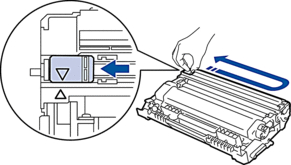 |
| L’unité de tambour ou l’ensemble de cartouche de toner et d’unité de tambour n’est pas installé correctement. | Insérez la cartouche de toner dans l’unité de tambour. Réinstallez ensuite l’ensemble de cartouche de toner et d’unité de tambour dans l’appareil. |
| Toner épuisé | La cartouche de toner approche de sa fin de vie nominale. L’appareil cesse toutes les opérations d’impression. | Remplacez la cartouche de toner par une neuve. |
| Toner incorr. | La cartouche de toner installée ne convient pas à l’appareil. | Retirez la cartouche de toner de l’unité du tambour et installez une cartouche de toner de la bonne référence.
|
HL-L2480DW/MFC-L2807DW/MFC-L2820DW/MFC-L2820DWXL/MFC-L2900DW/MFC-L2900DWXL/MFC-L2980DW
| Message d’erreur | Cause | Action |
|---|
| Accès refusé | La fonction que vous souhaitez utiliser est bloquée par Secure Function Lock 3.0. | Contactez votre administrateur pour vérifier vos paramètres de verrouillage sécuritaire des fonctions. |
| Aucun bac papier1 | Il n’y a plus de papier dans l’appareil ou le papier n’est pas chargé correctement dans les bacs à papier. |
|
| Auto-diagnostic | L'unité de fusion ne fonctionne pas correctement. | Maintenez enfoncé |
| L’unité de fusion est trop chaude. |
| Bourr arr | Le papier est coincé dans la partie arrière de l’appareil. | Ouvrez le couvercle de l’unité de fusion et retirez tout le papier coincé. Fermez le couvercle de l’unité de fusion. Si le message d’erreur persiste, appuyez sur Réessayer. |
| Bourr bac1 | Le papier est coincé dans le bac à papier indiqué. | Sortez complètement le bac à papier et retirez doucement tout le papier coincé. Remettez le bac à papier fermement dans l'appareil. |
| Bourr recto verso | Le papier est coincé dans le bac à papier recto-verso. | Retirez complètement le bac à papier et le bac recto-verso, ouvrez le capot arrière, puis enlevez tout le papier coincé. Fermez le capot arrière, puis réinsérez fermement le bac à papier et le bac recto-verso dans l’appareil. |
| Bourrage de documents | Le document n'a pas été introduit correctement, ou le document numérisé à l'aide du chargeur automatique de documents était trop long. | Retirez le papier coincé du chargeur automatique de documents (ADF). Dégagez tous les morceaux de papier ou résidus sur le chemin du papier du chargeur automatique de documents (ADF). Appuyez sur |
| Bourrage interne | Le papier est coincé à l’intérieur de l’appareil. | Ouvrez le capot avant et retirez l’ensemble de cartouche de toner et d’unité de tambour. Dégagez le papier coincé. Fermez le capot avant. |
| Cartouche toner incorr. | La cartouche de toner installée ne convient pas à l’appareil. | Retirez la cartouche de toner de l’unité du tambour et installez une cartouche de toner de la bonne référence.
|
| Changer encre | Lorsque l’écran ACL affiche ce message, vous pouvez continuer d’imprimer. La cartouche de toner approche de sa fin de vie. | Commandez dès maintenant une nouvelle cartouche de toner afin qu’une cartouche de toner de rechange soit disponible lorsque l’écran ACL indique Remplacer toner. |
| Couvercle ouvert | Le capot avant n’est pas complètement fermé. | Ouvrez le capot avant de l’appareil, puis fermez-le fermement. |
| Le couvercle de l’unité de fusion n’est pas complètement fermé ou il y avait du papier coincé à l’arrière de l’appareil quand vous l’avez allumé. | Fermez le couvercle de l’unité de fusion situé à l’intérieur du capot arrière de l’appareil. |
| Le capot du chargeur automatique de documents n’est pas complètement fermé. | Refermez le capot. Maintenez enfoncé Si le problème persiste, appelez le service à la clientèle Brother ou votre revendeur Brother local. |
| Déconnecté | L’appel a été interrompu par votre correspondant ou par son télécopieur. | Essayez d'envoyer ou de recevoir à nouveau la télécopie. Si les appels sont interrompus plusieurs fois et que vous utilisez un système VoIP (Voix sur IP), essayez de changer le paramètre Compatibilité à De base (pour VoIP). |
| Détection impos. | Votre appareil ne peut pas détecter l’unité du tambour. | Retirez l’ensemble de cartouche de toner et d’unité de tambour. Retirez la cartouche de toner de l’unité de tambour, puis réinstallez la cartouche de toner dans l’unité de tambour. Réinstallez l’ensemble constitué par la cartouche de toner et l’unité du tambour dans l’appareil. |
| Votre appareil ne peut pas détecter la cartouche de toner. |
| Donn impr pleines | La mémoire de l’appareil est pleine. | Appuyez sur |
| Échec initialisat. écran tactile | Une pression a été exercée sur l'écran tactile avant que l'initialisation de mise sous tension ne soit terminée. | Assurez-vous que rien ne touche l'écran tactile et que rien n'y est déposé. |
| Des résidus peuvent être coincés entre la partie inférieure de l’écran tactile et son cadre. | Insérez un morceau de papier rigide entre la partie inférieure de l’écran tactile et son cadre, puis faites-le glisser de l’avant vers l’arrière pour déloger les résidus. |
| Erreur comm | Erreur de communication causée par la mauvaise qualité de la ligne téléphonique. | Envoyez la télécopie à nouveau ou branchez l'appareil sur une autre ligne téléphonique. Si le problème persiste, contactez l’opérateur téléphonique pour faire vérifier la ligne téléphonique. |
| Erreur de cartouche Remettre en place la cartouche de toner. | La cartouche de toner n’est pas installée correctement. | Retirez l’ensemble d’unité de tambour et de cartouche de toner, retirez la cartouche de toner, puis réinsérez-la dans l’unité de tambour. Réinsérez l’ensemble d’unité de tambour et de cartouche de toner dans l’appareil. Si le problème persiste, appelez le service à la clientèle Brother ou votre revendeur Brother local. |
| Erreur format | Le bac à papier que vous avez sélectionné ne prend pas en charge le format de papier défini dans le pilote de l'imprimante. | Modifiez le paramètre concerné dans le pilote d'imprimante ou les réglages du bac de l’appareil de telle sorte que le format de papier sélectionné dans le pilote corresponde à celui du papier chargé dans le bac sélectionné. |
| Erreur taille recto-verso | Le format de papier spécifié dans le pilote d’imprimante et le paramètre du format de papier de l’appareil ne conviennent pas à l’impression recto-verso automatique. | Appuyez sur Les formats de papier qui conviennent à l’impression recto-verso automatique sont Lettre, Légal, Légal Mexique, Légal Inde et Folio. |
| Le format du papier dans le bac ne convient pas à l’impression recto-verso automatique. | Chargez du papier de format adéquat dans le bac, puis configurez le bac pour ce format de papier. Les formats de papier qui conviennent à l’impression recto-verso automatique sont Lettre, Légal, Légal Mexique, Légal Inde et Folio. |
| Impress. imposs. ## | L’appareil présente un problème d’ordre mécanique. |
|
| Intro. Manuel | Manuelle a été sélectionné comme source de papier dans le pilote d’imprimante, mais il n’y a aucun papier dans la fente d’alimentation manuelle. | Placez du papier dans la fente d’alimentation manuelle. |
| Limite dépassée | Vous avez atteint la limite d’impression imposée par Secure Function Lock 3.0. | Communiquez avec votre administrateur pour vérifier les paramètres de la fonction de verrouillage sécuritaire des fonctions. |
| Mémoire épuisée | La mémoire de l’appareil est saturée. | Si une opération d’envoi de télécopie ou de copie est en cours Effectuez l’une des opérations suivantes :
Effectuez l’une des opérations suivantes :
|
| Mémoire téléc saturée | La mémoire de télécopie de l’appareil est pleine. | Si vous utilisez la fonction d’aperçu de télécopie, supprimez toutes les données de télécopies reçues inutiles. Pour imprimer les données de télécopies, appuyez sur |
| Mode sd en march | L’appareil est réglé en mode de sonnerie spéciale. Vous ne pouvez pas passer du mode de réception manuelle à un autre mode. | Réglez Sonnerie spéciale à Désac. |
| Numéris. imposs. ## | L’appareil présente un problème d’ordre mécanique. |
|
| Numéris. imposs. | Le document est trop long pour la numérisation recto-verso. | Appuyez sur |
| Pas de toner | La cartouche de toner ou l’ensemble de cartouche de toner et d’unité de tambour n’est pas installé correctement. | Retirez l’ensemble de cartouche de toner et d’unité de tambour. Retirez la cartouche de toner de l’unité de tambour, puis réinstallez la cartouche de toner dans l’unité de tambour. Réinstallez l’ensemble constitué par la cartouche de toner et l’unité du tambour dans l’appareil. Si le problème persiste, remplacez la cartouche de toner par une neuve.
|
| Pas ID appelant | Absence d'historique des appels entrants. Vous n'avez pas reçu d'appels ou vous n'êtes pas abonné au service d'identification de la ligne appelante de votre opérateur téléphonique. | Si vous souhaitez utiliser cette fonction, contactez votre opérateur téléphonique. |
| Pas rép/occupé | Le numéro composé ne répond pas ou est occupé. | Vérifiez le numéro et composez-le à nouveau. |
| Recto verso désact | Le capot arrière de l’appareil n’est pas fermé complètement. | Fermez le capot arrière de l’appareil jusqu’à ce qu’il se verrouille en position fermée. |
| Le bac recto-verso n’est pas installé complètement. | Installez le bac recto-verso fermement dans l’appareil. |
| Refroidissement | La température à l’intérieur de l’appareil est trop élevée. L’appareil interrompt la tâche d’impression en cours et passe en mode de refroidissement. Dans le mode de refroidissement, vous entendrez le ventilateur de refroidissement fonctionner pendant que l’écran ACL affiche Refroidissement. | Patientez jusqu’à ce que l’appareil ait refroidi. Assurez-vous que toutes les ouvertures de l’appareil sont exemptes d’obstructions. Une fois refroidi, l’appareil reprendra l’impression. Si le ventilateur ne tourne pas, débranchez l’appareil de la source de courant pendant quelques minutes, puis rebranchez-le. |
| Remp. tambour | Il faut remplacer le tambour. | Remplacez l’unité de tambour.
|
| Si ce message s'affiche même après l'installation d'une nouvelle unité de tambour, c'est que le compteur de l'unité de tambour n'a pas été réinitialisé. | Réinitialisez le compteur de l’unité de tambour.
|
| Remplacer toner | La cartouche de toner approche de sa fin de vie nominale. L’appareil cesse toutes les opérations d’impression. Les télécopies sont enregistrées dans la mémoire tant qu’elle n’est pas pleine. | Remplacez la cartouche de toner par une neuve.
|
| Taille erronée | Le papier dans le bac ne correspond pas au bon format. | Chargez du papier de format adéquat dans le bac, puis configurez le format de papier pour le bac. |
| Tamb presq. fini | L'unité de tambour approche de sa fin de vie. | Commandez une nouvelle unité de tambour avant de recevoir le message Remp. tambour. |
| Tambour! | Le fil corona de l'unité du tambour doit être nettoyé. | Nettoyez le fil corona de l’unité du tambour. 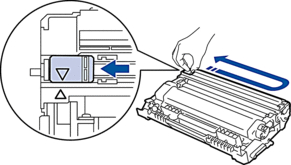 |
| L’unité de tambour ou l’ensemble de cartouche de toner et d’unité de tambour n’est pas installé correctement. | Insérez la cartouche de toner dans l’unité de tambour. Réinstallez ensuite l’ensemble de cartouche de toner et d’unité de tambour dans l’appareil. |
| Toner épuisé | La cartouche de toner approche de sa fin de vie nominale. | Remplacez la cartouche de toner par une neuve. |
| Type de supp incorr | Le type de support spécifié dans le pilote d’imprimante est différent du type de papier spécifié dans le menu de l’appareil. | Chargez le type de papier approprié dans le bac indiqué à l’écran ACL, ou sélectionnez le type de support approprié dans le paramètre du type de papier de l’appareil. |







